I mars introducerade Google en ny appbutik för sin Docs and Sheets-tjänst inuti Google Drive. Marknadsplatsen erbjuder olika tillägg från företagets utvecklingspartners som ger ännu mer funktionalitet till tjänsten. Så här kan du börja lägga till nya funktioner i dina dokument och kalkylblad inuti Google Drive.
För att ladda ner ett tillägg öppnar du fliken "Add-ons" i menyn och väljer "Få tillägg". Ett popup-fönster öppnas med en mängd olika tillägg att välja mellan. Hitta den du vill installera och klicka på "Gratis" knappen för att ladda ner den.
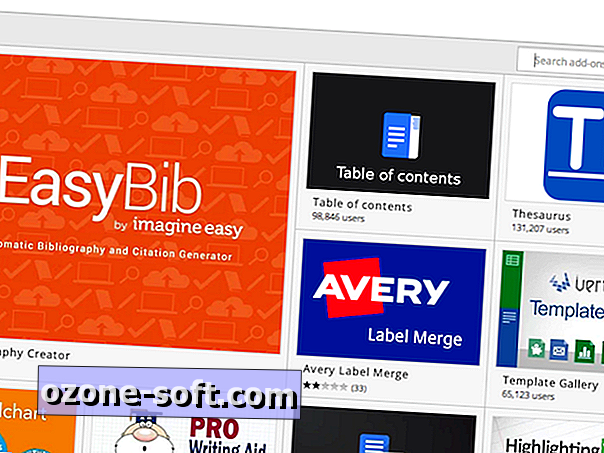
Ett andra fönster visas på skärmen med information om tilläggets tillgång till dina data. Det liknar de behörigheter som visas när du installerar en Android-applikation, klicka bara på Acceptera och tillägget kommer att vara tillgängligt för dig direkt i ditt dokument eller kalkylblad.
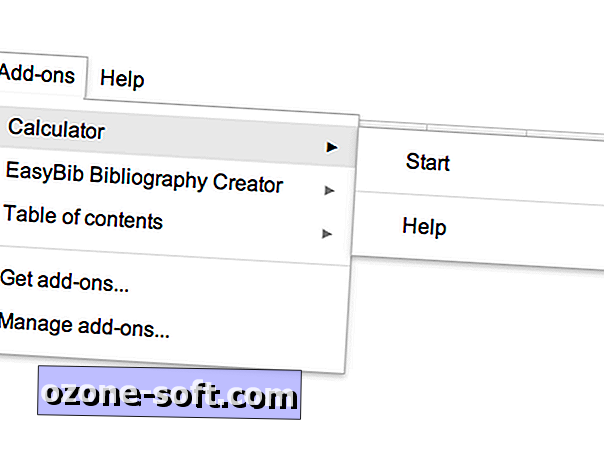
För att öppna ett tillägg klickar du på fliken "Add-ons" i menyraden, svep över det specifika tillägg du vill starta och välj sedan det första alternativet, vilket kommer att säga något som "Start" eller "Visa i sidofältet." Tillägget kommer då att visas på höger sida av din skärm. dock kan bara en tillägg visas på en gång.
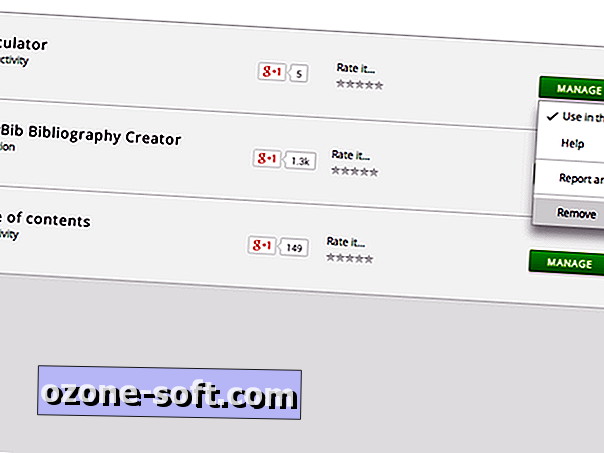
Om du vill ta bort ett tillägg klickar du en gång till på fliken "Add-ons" i menyraden. Ett separat fönster öppnas som listar alla tillägg du har installerat. Klicka på "Hantera" -knappen för den du vill avinstallera och välj Ta bort. Från den här menyn kan du också rapportera eventuella problem du hittar eller ens dela dina favorittillägg med dina vänner.













Lämna Din Kommentar